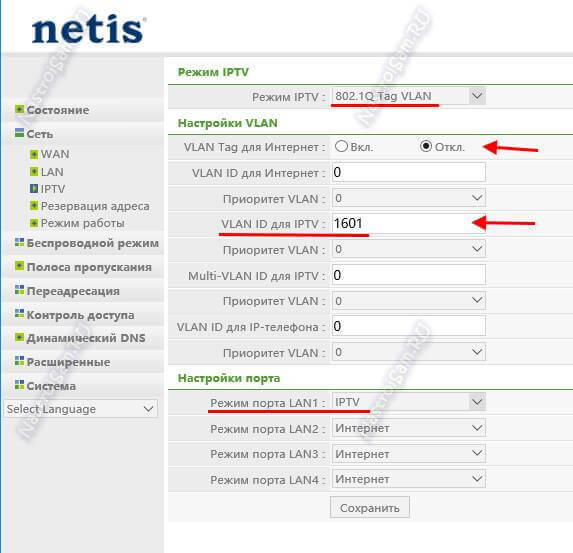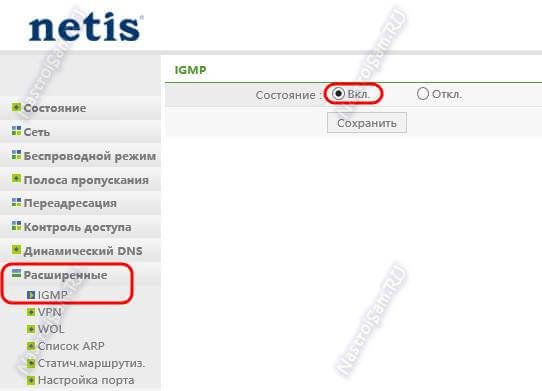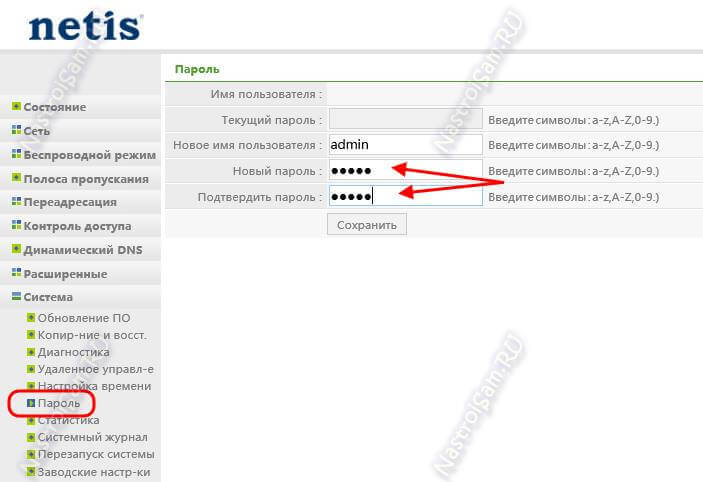Бездротовий маршрутизатор Netis WF2419 є на сьогоднішній день найпопулярнішим у виробника в лінійці недорогих пристроїв для будинку і офісу. Його ціна в середньому близько 1100 рублів. Що Ви отримаєте за цю суму? Компактний WiFi роутер стандарту Wireless N300, виконаний в строгому корпусі з дуже непоганим якістю збірки. Зверху розташовані дві відносно потужні антени з коефіцієнтом підсилення 5dBi, яких повинно цілком вистачити на покриття середньостатистичної двокімнатної квартири. На жаль, вони не знімні.
Функціонал роутера теж на дуже непоганому рівні — він може працювати з будь-яким великим російським провайдером, підтримує цифрове інтерактивне телебачення (у тому числі і з зазначенням ідентифікатора vlan). При необхідності можна зробити з маршрутизатора репітер WiFi або бездротової міст. Є можливість організації декількох гостьових мереж.
Основні конкуренти — D-Link DIR-300, Totolink N300RT, Tenda F300.
Базова настройка NETIS WF2409E
В локальній мережі маршрутизатор Нетис має IP-адресу 192.168.1.1, Вхід в конфігуратор можна зробити і за хостнейму: netis.cc. За замовчуванням, в якості стартової сторінки використовується Майстер швидкого налаштування роутера:
Тут можна сконфигрурировать тільки підключення до мережі Інтернет та бездротову мережу WiFi, чого цілком вистачить більш ніж в 60% випадків.
Все робиться дуже просто. У списку «Тип підключення до Інтернету» потрібно вибрати той тип, який використовується у Вашого оператора зв’язку. У Росії найчастіше використовуються два типу:
1. Динамічний IP (DHCP). Цей варіант виставлений за замовчуванням і ніяких додаткових дій не вимагає.
2. PPPoE — цей протокол найчастіше використовується великими Інтернет-провайдерами, зокрема Ростелеком, Дом.ги і ТТК. Його використання передбачає введення логіна і пароля для авторизації у провайдера. Ці дані Вам надали при підключенні:
Далі треба налаштувати Вай-Фай. Для цього в розділі «Установка бездротового зв’язку» треба прописати ім’я створюваної мережі — SSID, а так само ключ безпеки, тобто пароль WiFi. В його якості оптимальніше всього використовувати треба довільний набір букв і цифр, не коротше 8 символів.
Натискаємо на кнопку «Зберегти» і все, можна працювати.
Для розширеної настройки роутера Netis WF2419, наприклад для Білайн, де використовується тип з’єднання DHCP+L2TP тунель, треба скористатися розширеними можливостями, натиснувши на кнопку Advanced».
Розширені настройки роутера
Стандартний веб-інтерфейс Вай-Фай маршрутизаторів Нетис виглядає ось так:
Першою нас зустрічає статусна сторінка пристрою, де знаходиться вся інформація про наявні з’єднання пристрою — зовнішньої, внутрішньої і бездротової мережі.
Для налаштування з’єднання з провайдером потрібно зайти в розділ «Мережа» -> «WAN»:
У списку «Тип підключення WAN» треба вибрати протокол, використовуваний Вашмс провайдером. Для Будинок.ру, ТТК і більшості філіалів ПАТ Ростелеком треба вибрати варіант «PPPoE» і нижче прописати «Ім’я користувача» та «Пароль» на з’єднання. У випадку з Білайн використовується VPN тунель L2TP і Вам необхідно буде додатково вказати адресу VPN-сервера: tp.internet.beeline.ru.
Зверніть увагу ось на що. Для того, щоб роутер автоматично підключався до Інтернету при включенні і переподключался при розриві, необхідно щоб стояла галочка «Підключатися автоматично».
Натискаємо на кнопку «Зберегти».
Як налаштувати WiFi
Налаштування бездротової мережі на Netis WF2419E знаходиться в розділ меню «Бездротовий режим» -> «Налаштування Wi-Fi:
Обов’язково перевірте, щоб в рядку «Стан зв’язку» стояв прапорець «Вкл.»
Назву створюваної мережі Вай-Фай вказуємо в полі «SSID». Ним може бути будь-яке слово на латиниці.
У підрозділі «Параметри безпеки точки доступу» треба виставити «Тип аутентифікації». Оптимальніше всього поставити значення — «WPA2-PSK» або, як варіант,»WPA/WPA2-PSK». Тип шифрування залишаємо в значення за замовчуванням.
Далі, в полі «Пароль» треба придумати і ввести пароль, який буде використовуватися при підключенні до Вашого Вай-Фаю. Найкраще щоб він складався із змішаною послідовності цифр і літер латинського алфавіту, причому не коротше 8 знаків. Всі інші параметри залишаємо в значення за замовчуванням, не змінюючи. Натискаємо кнопку «Зберегти».
Цифрове телебачення IPTV
Для того, щоб налаштувати Інтерактивне Телебачення від будь-якого з провайдерів великої трійки: Ростелеком, Будинок.ру або Білайн, Вам потрібно зайти до підрозділу «Мережа»->»IPTV».
У полі Режим треба вибрати значення «Міст», а списку «Порт IPTV» вибрати зі списку LAN-порт, в який включена STB приставка.
У деяких філіях Ростелеком для роботи цифрового ТБ потрібно додатково вказати ідентифікатор Vlan. У цьому випадку в полі «Режим» треба поставити режим «802.1 Q Tag VLAN»:
Після цього з’являться додаткові параметри конфігурації. Так як найчастіше Інтернет-трафік йде в нетегированном вигляді, в рядку «VLAN Tag для Інтернет» треба поставити прапорець «Вимк.».
Потім треба в полі «VLAN ID для IPTV» прописати ідентифікатор VLAN ID для IPTV, який треба попередньо уточнити в технічної підтримки провайдера.
У списку портів вибираємо той, який буде включена СТБ-приставка і в випадаючому списку навпроти нього ставимо значення «IPTV».
Натискаємо на кнопку «Зберегти».
Якщо для роботи ТБ необхідно на роутері Netis включити протокол IGMP, то зайдіть у розділ меню «Розширені» -> «IGMP» і поставте прапорець «Вкл.»:
Установка пароля Адміністратора
За замовчуванням, для доступу в налаштування маршрутизатора використовується стандартний логін та пароль admin. Цим же реквізити використовується на більшості інших подібних пристроїв.
З погляду мережевої безпеки так залишати не можна. Тому йдемо в розділ «Система»->»Пароль»:
У полі «Нове ім’я користувача» вводимо «admin», а нижче двічі вводимо новий пароль на вхід.
Натискаємо кнопку «Зберегти».